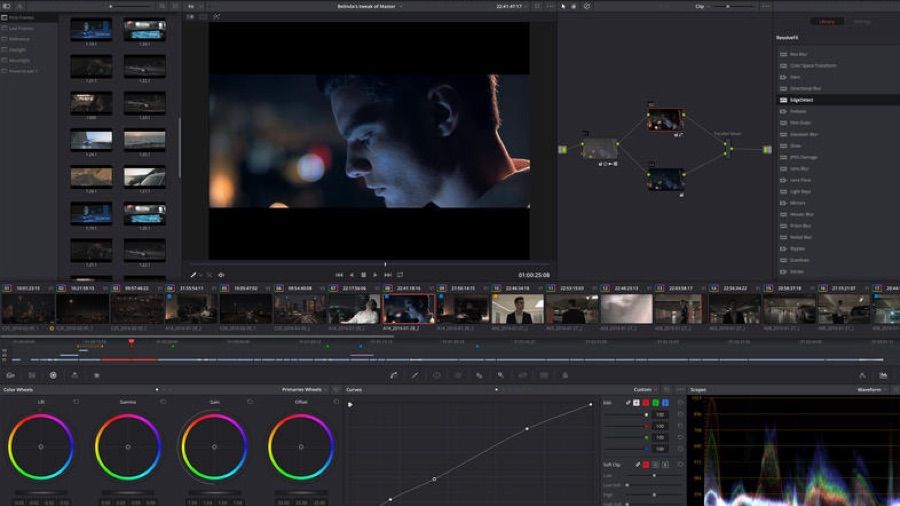Nếu bạn là một người mới bắt đầu, Phần mềm edit video miễn phí khá đủ công cụ cho bạn sử dụng. Chúng tôi đã chọn năm phần mềm biên tập video tốt nhất cho các bạn tham khảo dưới đây.
Đang xem: Phần mềm chỉnh sửa video trên máy tính
Lưu ý: Bài viết kèm theo link giới thiệu tới nơi bán sản phẩm, hiện bên mình chưa bán những sản phẩm này, mong các bạn ủng hộ.
1. Lightworks
Phần mềm chỉnh sửa video miễn phí tốt nhất hiện có, đối với bất kỳ mức độ chuyên môn
Nền tảng: Windows/Mac/Linux | Upload thẳng lên YouTube: Yes | 8K support: No | 360 support: No
Lightworks là một công cụ đáng kinh ngạc với mục đích cao cả là cung cấp phần mềm chỉnh sửa video chất lượng chuyên nghiệp cho mọi người. Như mong đợi đối với một edit video miễn phí mạnh mẽ như vậy, bạn sẽ không thể làm chủ nó qua 1 đêm, nhưng đó chắc chắn không làm bạn thất vọng với nhiều công cụ có trên phần mềm trả phí.Giao diện Lightworks hơi khác so với các phần mềm miễn phí khác , nhưng bạn có thể sắp xếp các điều khiển và cửa sổ khác nhau để tạo ra thứ gì đó phù hợp với cách làm việc của bạn.Tuy nhiên Lightworks có phiên bản trả phí, Lightworks Pro, bổ sung khả năng xuất các định dạng khác với MPEG, xuất bản video 4K trực tiếp lên YouTube và xuất video 3D, nhưng phần mềm chỉnh sửa video miễn phí bao gồm mọi thứ khác bạn cần để tạo video ấn tượng.
Ưu: Công cụ chỉnh sửa nâng cao. Hiệu ứng thời gian thực. Giao diện được thiết kế tốt
2. Hitfilm Express
Phần mềm edit video miễn phí mạnh mẽ có thể mở rộng nếu bạn phát triển nhanh hơn
Nền tảng: Windows/Mac | Upload thẳng lên YouTube: Yes | 8K support: No | 360 support: Requires add-on
Hitfilm Express là một trình chỉnh sửa video khác miễn phí hứa hẹn các tính năng cao cấp. Trình chỉnh sửa vdieo cơ bản rất ấn tượng, với các công cụ cắt tiên tiến, một bộ lọc âm thanh và video tuyệt vời, các lớp và mặt nạ, các tùy chọn kết hợp và khóa sắc độ để tạo hiệu ứng màn hình xanh.Các công cụ bổ sung có sẵn có tính phí, từ khoảng 10 USD cho một gói có tính năng chỉnh màu, điều chỉnh phơi sáng, che mặt nạ màn hình và các bộ lọc sáng tạo khác nhau. Nhưng bản miễn phí cũng rất đầy đủ rồi.Chỉ có hai nhược điểm nhỏ đối với trình chỉnh sửa video này. Đầu tiên là nó đòi hỏi cần một PC hoặc Mac có bộ xử lý mạnh mẽ để chạy nó. Hai là quá trình tải về đòi hỏi những thứ không cần thiết, bạn phải chia sẻ liên kết của nhà phát triển của nó trên mạng xã hội như facebook, google nó mới cho tải về.
Ưu: Công cụ cấp chuyên nghiệp. Có thể mở rộng thông qua các tiện ích bổ sung
Khuyết: Yêu cầu hệ thống cao
3. Shotcut
Nó có thể trông khác thường, nhưng làm chủ nó và bạn sẽ gặt hái được những lợi ích
Nền tảng: Windows/Mac/Linux | Upload thẳng lên YouTube: No | 8K support: No | 360 support: No
Shotcut là một trình chỉnh sửa video miễn phí chuyên nghiệp khác, đòi hỏi một chút kiên nhẫn để đạt được kết quả tốt mà nó mang lại.Giao diện hơi khác thường khi sử dụng hệ điều hành Linux và rất ít thay đổi khi chuyển đổi sang Windows. Để bắt đầu, giao diện có vẻ hơi khó xem. Bạn không chỉ tải video mà còn chọn chế độ chỉnh sửa nào bạn muốn làm việc và công cụ nào bạn muốn sử dụng..Một khi bạn hiểu rõ về Shotcut, bạn sẽ khám phá lý do tại sao trình chỉnh sửa video miễn phí này lại có số lượng lớn người dùng như vậy. Tính năng Shotcut tốt nhất là nhiều lựa chọn bộ lọc có thể áp dụng cho nội dung âm thanh và video. Sau khi thêm, bạn có thể lớp và tùy chỉnh các bộ lọc để đạt được hiệu quả chính xác mà bạn đang tìm kiếm.
Ưu: Bộ lọc nâng cao, có thể tùy chỉnh. Giao diện trực quan
Khuyết: Làm quen hơi lâu
4. DaVinci Resolve
phần mềm edit video chất lượng cao dành cho video độ phân giải lớn và chỉnh sửa âm thanh
Nền tảng: Windows/Mac/Linux | Upload thẳng lên YouTube: No | 8K support: Yes | 360 support: Requires add-on
DaVinci Resolve là một phiên bản miễn phí của một bộ chỉnh sửa video cao cấp, nhưng như với LightWorks, nó rất đầy đủ tính năng hơn.DaVinci Resolve là phần mềm chỉnh sửa video miễn phí chuyên nghiệp, với các giao diện trực quan để chỉnh sửa, chỉnh màu, làm chủ âm thanh.Hiệu chỉnh màu là một trong những tính năng nổi bật của DaVinci Resolve, cho dù bạn muốn điều chỉnh toàn bộ video hay chỉ một phần được chọn. Có hỗ trợ HDR và bạn có thể làm việc trên các tệp thô trực tiếp từ máy ảnh của mình.Một vài trong số các bộ lọc dành riêng cho DaVinci Resolve Studio cao cấp và có độ phân giải xuất tối đa là 3,840 x 2.160, nhưng đó là những hạn chế duy nhất. Sẽ là quá mức nếu bạn chỉ muốn cắt video và tải nó lên YouTube, nhưng đối với các dự án lớn hơn, DaVinci Resolve rất khó bị đánh bại.
Xem thêm: Cách Sử Dụng Máy Làm Sữa Chua Kangaroo, Máy Làm Sữa Chua Kangaroo 8 Cốc Kg 81
Ưu: Bộ tổng thể âm thanh đầy đủ. Chỉnh màu tiên tiến
Khuyết: Phiên bản miễn phí thiếu một vài tính năng
5. VSDC Free Video Editor
Nền tảng: Windows | Upload thẳng lên YouTube: Yes | 8K support: No| 360 support: Yes
VSDC Free Video Editor mang lại kết quả tuyệt vời. Là một trình chỉnh sửa phi tuyến tính, nó hoạt động theo cách khác với nhiều công cụ tương tự khác, cho phép bạn định vị các clip và các yếu tố khác trên timeline bất cứ nơi nào bạn thích và chỉnh sửa chúng ở đó.Với khả năng không chỉ hoạt động với nhiều cảnh và chuyển tiếp, mà còn thêm các họa tiết và văn bản vào video, bạn có thể tạo một bộ video chất lượng chuyên nghiệp nếu bạn sẵn sàng gắn bó với quy trình làm việc hơi khác thường của VSDC – mặc dù giao diện của nó gần đây đã có một cuộc đại tu tổng thể, làm cho nó trông bóng bẩy và hiện đại hơn nhiều.Bạn cũng có thể tách timeline, điều này mang lại cho bạn rất nhiều sự linh hoạt – đặc biệt là khi làm việc trên nhiều màn hình. VSDC là Phần mềm edit video miễn phí cho phép bạn thêm các hiệu ứng nghệ thuật, bao gồm cả khói. Ngoài ra còn export Instagram chuyên dụng và ổn định hình ảnh tự động.Bạn cũng có được các bảng tra cứu (LUT) để phân loại màu chuyên nghiệp, khả năng export ở tốc độ 120 khung hình / giây và căn chỉnh tự động khi kéo đối tượng. Một lựa chọn tuyệt vời cho các dự án video sáng tạo.
Ưu: Chỉnh sửa video phi tuyến tính. Dễ làm chủ. Hỗ trợ 120fps. Giao diện thông minh
Khuyết: Không tăng tốc phần cứng
6. iMovie
Nền tảng: Mac/iOS| Upload thẳng lên YouTube: Yes | 8K support: No | 360 support: No
Phần mềm edit video miễn phí iMovie hoạt động rất mượt mà trên Mac OS. Giống như hầu hết các ứng dụng Mac gốc, trình chỉnh sửa video này rất trực quan để sử dụng.Nó có giao diện kéo và thả. Người dùng Mac có thể sử dụng iMovie làm sân chơi để tìm hiểu những điều cơ bản về chỉnh sửa video.Phần mềm cho một thu viện khổng lồ về hiệu ứng chuyển tiếp. Các chức năng như cắt, chỉnh sửa âm thanh, màn hình chia nhỏ, và hỗ trợ 4k đều có sẵn. Phần mềm chỉnh sửa video này rất thích hợp tạo ra những Intro thú vị.
Ưu: Dễ thao tác nắm kéo. Chạy rất mượt trên Mac
Khuyết: Thiết một số tính năng cho người dùng nâng cao. Nhập và xuất file hơi chậm.
Cách để chọn phần mềm Edit Video tốt?
Hầu hết phần mềm chỉnh sửa video đều không rẻ. Nếu bạn là người mới nên sử dụng phần mềm edit video miễn phí. Tuy rằng phần mềm miễn phí hạn chế hơn trả phí nhiều. Nếu bạn có một mức kinh nghiệm nào đó rồi bạn nên sử dụng gói trả phí, nó sẽ cung cấp nhiều tính năng hơn.
Xem thêm: Máy Lạnh Casper Inverter 1.5 Hp Ic-12Tl33, Máy Lạnh Casper Ic
Bạn dự định làm loại video nào và nó dành cho mục đích gì? Bạn sẽ cần xem xét các định dạng mà phần mềm cần xuất ra, mức chất lượng mà nó cần để xuất ra (HD? 4K? 8K?) Và liệu nó có thể mang lại hiệu ứng hình ảnh bạn muốn sử dụng.
Bạn cũng nên cân nhắc. Bạn có kinh nghiệm không, hoặc một ứng dụng đơn giản hơn sẽ đưa bạn từng bước trong toàn bộ quá trình sẽ hữu ích hơn? Bạn có muốn kiểm soát hoàn toàn mọi pixel hay bạn muốn máy tính làm hầu hết công việc?